лаба. Построение алгоритмов и проведение расчетов
 Скачать 191 Kb. Скачать 191 Kb.
|
Построение алгоритмов и проведение расчетовОписание основных панелей визуального интерфейса среды ScilabОсновные панели интерфейса включают: Командное окно Scilab служит для ввода команд и вывода результатов. Базовый синтаксис задания (определения) любых переменных: переменная A = переменная B. Например, для задания числа в рабочем окне команд необходимо ввести: >> A=2. и нажать клавишу «Enter». Результатом выполнения команды будет присвоение переменной A значения 2. Для вывода значения необходимо набрать в командном окне имя переменной: >> A A = 2 Если в вводимой команде не указан знак равенства, то результат выполнения команды присвоиться универсальной переменной ans, например: >> 2+3 ans = 5 Обозреватель переменных содержит все определенные переменные, их наименование и значение. Двойной клик на переменной в обозревателе открывает таблицу для просмотра ее значения. Обозреватель файлов представляет все файлы, находящиеся в текущей (рабочей) папке. Путь к рабочей папке отображается под позицией вкладок интерфейса вместе с обозревателем для выбора текущей рабочей папки и списком рабочих папок, используемых ранее. Реализация алгоритмов в скриптах.Редактирование скрипта может осуществляться в любом текстовом редакторе, в среде Satlab для этого используется специальный редактор SciNotes – его можно вызвать через меню «Инструменты»/ Запуск скрипта в редакторе осуществляется при нажатии F5 или кнопки RUN в панели меню редактора. Отдельные команды можно выделить и исполнить нажатием сочетаний клавишей CTRL+E. Комментирование команд в редакторе осуществляется сочетанием клавиш CTRL+D, снятие комментариев - CTRL+SHIFT+D. Новые комментарии вставляются после символов // При любом (пере)объявлении переменной в программе, эта переменная и ее значение хранится в памяти (отображается в списке переменных). Для обеспечения корректности счета при каждом новом запуске программы рекомендуется в начале кода программы вставить команду clear, которая удаляет все переменные из памяти системы. Команда clc очистит коммандное окно. Команда close(winsid()) закроет все графические окна. Задание данныхМассивы. Числовые данные в среде Scilab представляются в виде массивов. Наиболее часто используются двумерные массивы (иначе – матрицы, таблицы), размерность которых задается в виде i, j, гдеi– количество строк,аj – количество столбцов. Массивы задаются в виде последовательности элементов массива, заключенных в квадратные скобки. Примеры задания массивов:
Для определения размерности массива используется функция size(имя массива), например: size(C) ans = 3 3 Для получения количества строк используется операция size(имя массива,1), количества столбцов – size(имя массива, 2). Элементы массивов. Обращение к элементу массива осуществляется через индексы. Для двумерных массивов первый индекс задает номер строки, второй – номер столбца. Индексное обращение позволяет оперировать с векторами и массивами внутри массивов. Пусть, например, задана матрица C, размерностью 3 на 3. Обращение к элементу массив, расположенному в 1-й строке и 1-м столбце: C(1,1) ans = 1 Вывод вектора-строки из двух элементов, расположенного в 2-й строке и 2-м, 3-м столбцах матрицы C: C(2,2:3) ans = 5 6 Вывод вектора-столбца из трех расположенного в 2-м столбце матрицы С элементов, т.е. 2-й столбец матрицы полностью: C(1:3,2) ans = 2 5 8 Вывод матрицы 2 на 2, представляющей собой 1-й минор матрицы С: C(1:2,1:2) ans = 1 2 4 5 Обращение к 1-й строке матрицы С целиком: >> C(1,:) ans = 1 2 3 Обращение к матрице С целиком: C(:,:) ans = 1 2 3 4 5 6 7 8 9 Индексное обращение позволяет задавать отдельные элементы массивов, например, для замены в матрице B=[1,2,3;4,5,6] 1-го и 2-го элементов 2-го столбца матрицы используется обращение к этим элементам и присвоение им новых значений через вектор: B(1:2,2)=[10;11]; B = 1 10 3 4 11 6 Аналогично для замены 2-го и 3-го элемента 2-й строки матрицы: B(2,2:3)=[10,11]; B = 1 2 3 4 10 11 Операции с матрицами. Операции с матрицами соответствуют операциям, принятым в матричном исчислении. При операциях с матрицами необходимо корректно учитывать их размерность. Примеры различных операций:
Примеры операций по нахождению характеристик матриц:
Для начальной инициализации матриц можно использовать задание матриц нужной размерности, заполненных нулями с помощью функции zeros(). Например, задание матрицы размерности 2,2 нулями: A=zeros(2,2) A = 0 0 0 0 Задание последовательности значений. Под последовательностью будем понимать набор чисел x(k), где k - порядковый номер числа в последовательности, количество чисел равно km. Эту последовательность можно представить в виде вектора-строки размерности 1,km Задание последовательности возможно следующим образом: 1) Путем прямого задания элементов последовательности в вектор-строку. Например, последовательность {1, 2, 3, 4} задается так: x=[1 2 3 4] x = 1 2 3 4 2) Путем задания последовательности c помощью следующей конструкции: x = xmin:∆x:xmax где xmin – левый предел последовательности, ∆x– шаг изменения последовательности, xmax – правый предел последовательности. Количество элементов в последовательности при этом определяется автоматически. Например: >> x=-1:0.5:1 x = -1.0000 -0.5000 0 0.5000 1.0000 3) С использованием функции для линейного распределения: linspace(xmin, xmax, km) где km – количество элементов в последовательности. Шаг последовательности при этом определяется автоматически. Например: x=linspace(-1,1,5) x = -1.0000 -0.5000 0 0.5000 1.0000 Проведение расчетовЗадание функциональных зависимостей. Для расчета функциональной зависимости вида y(x) = f(x) необходимо, задать последовательность значений переменной x и рассчитать последовательность значений функции y(x) одним из двух способов: 1) Прямое задание функции в виде уравнения с учетом размерности переменных и правил матричных операций. Например, для расчета функциональной зависимости y(x) = x2, определяется последовательность для значений аргумента x: >> x=0:0.5:2 x = 0 0.5000 1.0000 1.5000 2.0000 Затем задается функциональную зависимость в виде: >> y=x.^2 y = 0 0.2500 1.0000 2.2500 4.0000 При этом создается вектор значений функции yтой же размерности, что и у вектора переменной x. Для того, чтобы операция возведения в квадрат в указанном примере производилась не над вектором x целиком (что невозможно) а над элементами вектора x, необходимо перед знаком операнда возведения в степень поставить точку (.^). Аналогично - для операций умножения (.*) и деления (./). 2) Расчет значений функции через цикл. В цикле будут перебираться индексы векторов переменной и значений функции – На каждом шаге цикла в соответствующий элемент вектора функции y(k) будет записываться значение функции, посчитанной для элемента вектора переменной x(k). Конструкция цикла: for (идентификатор начала цикла) [переменная цикла = поcледовательность перебора значений переменной цикла] [тело цикла] end (идентификатор конца цикла) Пример задания функции в цикле: >> x=0:0.5:2 >> km=size(x,2) >> for k=1:km y(k)=x(k)^2 end Решение систем алгебраических уравнений. Системой линейных алгебраических уравнений в общем случае называется система вида:  Общепринята матрично – векторная форма записи системы в виде: где 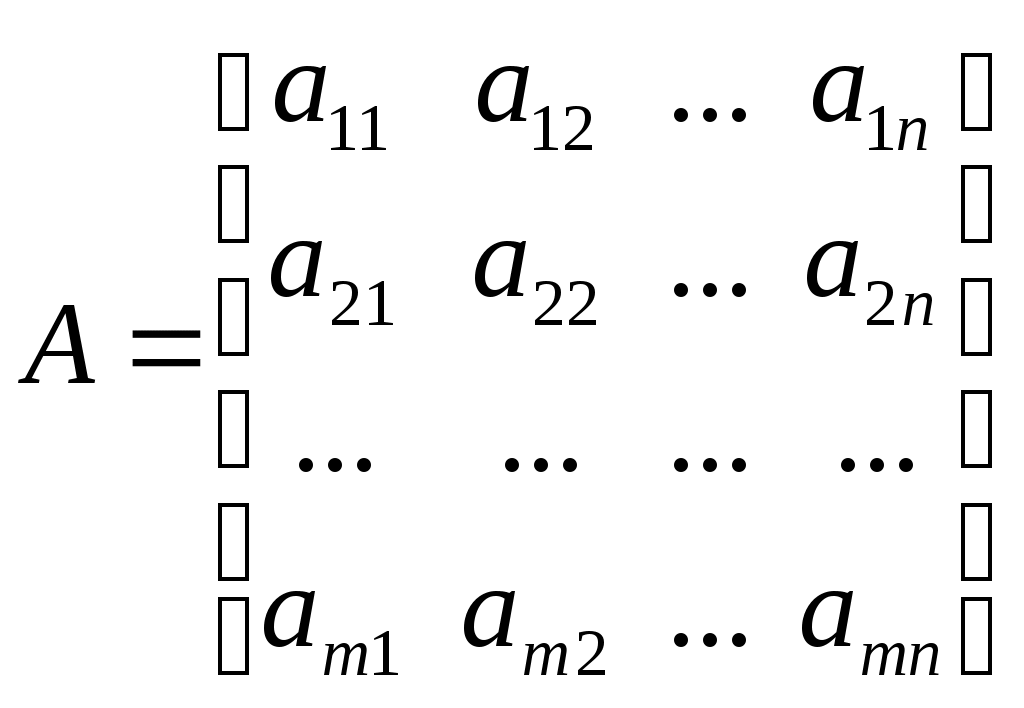 – матрица параметров левой части системы, – матрица параметров левой части системы, 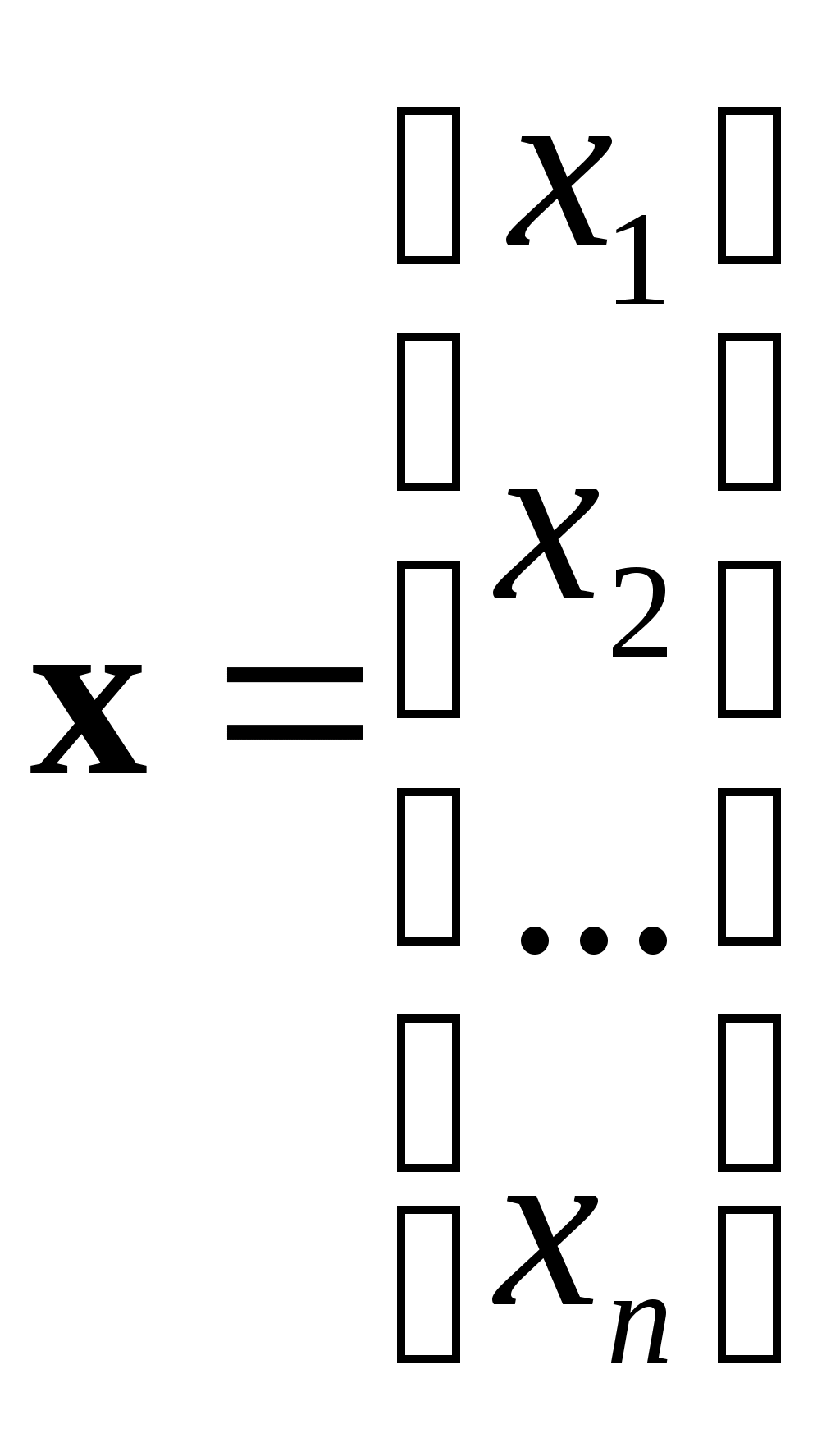 – вектор переменных, – вектор переменных,  – вектор параметров правой части системы. – вектор параметров правой части системы. Частным случаем является система, для которой Для решения систем алгебраических уравнений их первоначально представляют в матричном виде – задаются матрицы
Построение графиковПостроение графиков линий. Основным инструментом построения графиков линий является функция (в базовом виде): plot(x,y) где x – вектор значений по оси OX, y – вектор значений по оси OY (размерность этих векторов должна совпадать). Для обеспечения равенства размерности векторов x и y, подаваемых на вход функции plot(x,y), можно явным образом указывать диапазон перебора индексов этих векторов: k=1:km plot(x(k,1),y(k,1)) В результате вызова функции plot будет создано графическое окно с осями и линией графика: 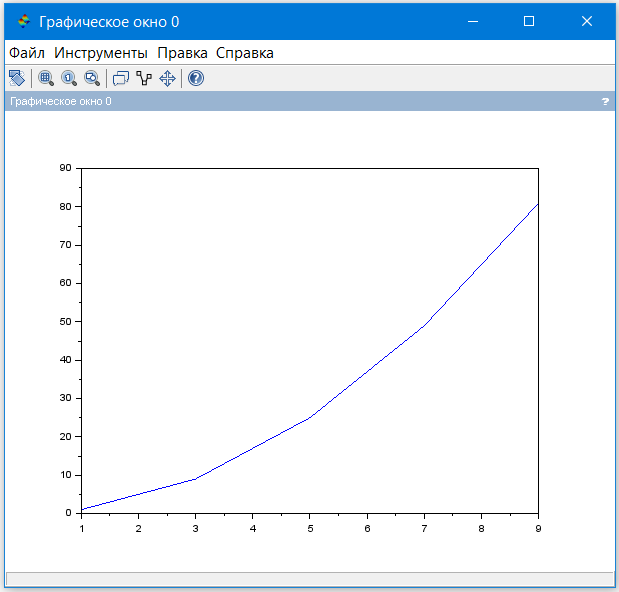 Последовательное задание команд plot позволяет строить несколько графиков в одном окне Задание атрибутов (свойств) линий. Функция plot() может задаваться с дополнительными атрибутами, представляющими расширенные возможности для построения графиков. Сокращенный набор основных атрибутов задается в функции plot() после аргументов x и y в одинарных кавычках и имеет три составляющие: цвет линии: 'k' – черный, 'r' – красный, 'b' – синий, 'g' – зеленый и т.д.; тип линии: '-' – сплошная линия, '--' – пунктирная линия, '-.' – штрих-пунктирная линия, ':' – линия, состоящая из точек; тип маркеров (отметок точек на которых построен график): 'o', '*', '+' и т.д. Значения данных атрибутов можно найти в справке (Scilab Help >> Graphics > 2d_plot > LineSpec) Для изменения любых атрибутов линий в команде plot, задается название атрибута и его значение по правилу: plot(x,y,'Имя атрибута №1', Значение атрибута №1,'Имя атрибута №2', 'Значение атрибута №2', ...) где 'Имя атрибута №1' задает атрибут, а Значение атрибута №1 – его значение. В зависимости от типа атрибута, его значение может быть одним числом, массивом чисел, текстовым и т.д. Если значение атрибута является текстом, то оно должно быть заключено в одинарные кавычки ' '. Пример некоторых свойств графиков:
Полный набор значений атрибутов линий можно найти в справке по свойствам графических объектов (Scilab Help >> Graphics > GlobalProperty) Для добавления легенды к графикам используется функция: legend('имя 1,'имя 2', ...) где 'имя 1,'имя 2' – имена графиков в легенде. Порядок имен должен соответствовать порядку графиков. Для добавления подписей к осям используются функции xlabel('подпись к оси х') ylabel('подпись к оси y') Пример программы с использованием расширенных возможностей при построении графиков: plot(x,y1,'g--*','linewidth',2) plot(x,y2,'color',color(255,100,10)) legend('y1','y2') xlabel('x') ylabel('x') Результат построения:  Задание атрибутов (свойств) осей. По-умолчанию, после задания первого графика создается новое окно. Все последующие графики отображаются в этом окне. Для создания нового окна используется функция: figure() Также, по-умолчанию, в каждом окне создаются оси (ось X и ось Y). Для задания атрибутов осей необходимо использовать идентификатор текущих графических осей (gca), например: a=gca() Значения атрибутов определяются через объявленную родительскую структуру через точку. Например, значения пределов по осям заданы атрибутом data_bounds – матрица из 4-х чисел (min x, min y; max x, max y). По-умолчанию включена функция авто-подстройки пределов по осям. Для точного выставления пределов по осям необходимо задать атрибут tight_limits. Пример задания пределов по осям a=gca() a.tight_limits="on" a.data_bounds=[1.5 -14;8,67] Результат построения:  Задания к лабораторной работеЗадание 1 (вектора и матрицы) Составить алгоритм, выполняющий следующие операции: задание матрицы определенной размерности; определение количества строк и столбцов в матрице; последовательный вывод всех элементов матрицы; вывод заданной строки или столбца; вывод подматрицы заданной размерности; замена элементов подматрицы случайными числами; замена строки или столбца матрицы значениями, полученными путем сложения остальных строк/столбцов этой же матрицы; задание симметричной матрицы; сложение строки или столбца данной матрицы с транспонированным столбцом/строкой этой же матрицы. Задание 2 (последовательности и функции) Составить алгоритм, выполняющий следующие операции: задание линейной последовательности чисел x = xmin : ∆x: xmax; задание аналогичной последовательности с помощью команды linspace(); расчет разности двух последовательностей; определение среднего арифметического данной разности (должна быть близка к 0 если последовательности совпадают – проверить это); задание функциональной зависимости в виде: где задание функциональной последовательности в виде: Значения функции должны рассчитываться двумя способами – напрямую через вектор x и через цикл; Задание 3 (графики) Построить графики 2-х произвольных функций для произвольного диапазона x. Графики отобразить на одном окне, с разными цветами, типом и толщиной линии. Добавить подписи по осям (разного шрифта, размера и цвета) и легенду. Максимум по оси OY задается как максимум из значений двух функций, минимум по оси OY - как минимум из значений двух функций. Реализовать программу в которой каждый из графиков будет отображаться в отдельном окне, диапазоны по осям OX и OY будут задаваться как максимумы и минимумы векторов аргументов функции и ее значений. |
